win11不能用telnet吗 win11 telnet服务没有怎么办
在使用Windows 11操作系统的过程中,许多用户可能会发现默认情况下,Telnet服务并未启用,导致无法使用Telnet命令进行远程连接和管理,这种情况常见于刚刚升级到Windows 11的用户,或是初次接触这一系统的朋友。Telnet是一种简单而强大的网络协议,广泛应用于远程服务器的管理与维护。如果你在Windows 11中遇到Telnet无法使用的问题,或者系统找不到Telnet服务,不必担心。本文将为你介绍如何启用Telnet功能,并解决相关问题,帮助你顺利使用这一重要工具。
有很多做运维的朋友,有时候会经常用到telnet命令登录设备。或者测试端口,在win11中默认没有安装telnet命令,怎样添加呢,简单几步就可以实现。
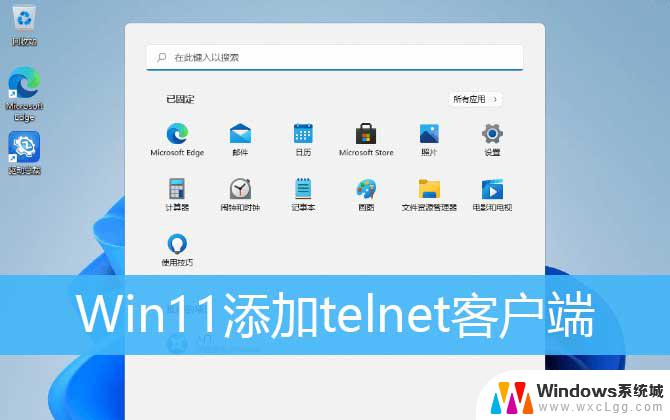
Telnet 命令,可以帮助我们判断IP端口是否开启。
一、Telnet是什么Telnet是teletype network的缩写,现在已成为一个专有名词。表示远程登录协议和方式,分为Telnet客户端和Telnet服务器程序,Telnet可以让用户在本地Telnet客户端上远端登录到远程Telnet服务器上。
二、Telnet的安装1、首先,按键盘上的 Win + X 组合键,或右键点击任务栏底部的Windows开始图标,在打开的隐藏菜单项中,选择运行;
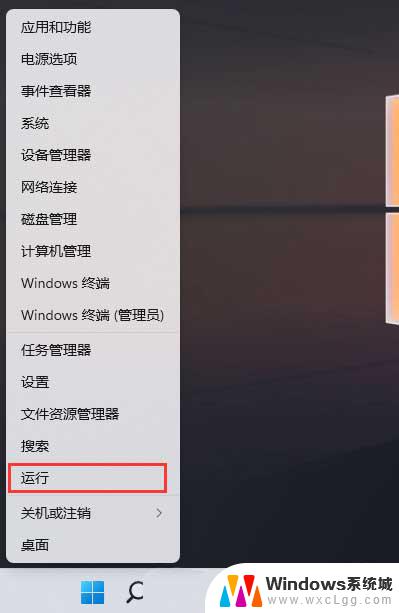
2、运行窗口,输入control 命令,按确定或回车,可以打开控制面板;
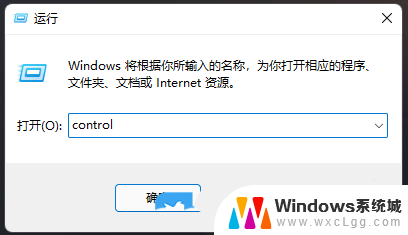
3、控制面板中,切换到类别查看方式,点击调整计算机的设置下的卸载程序;
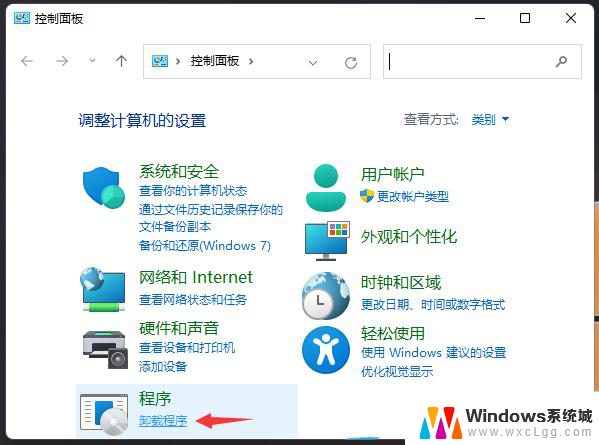
4、程序和功能窗口中,左侧点击启用或关闭 Windows 功能;
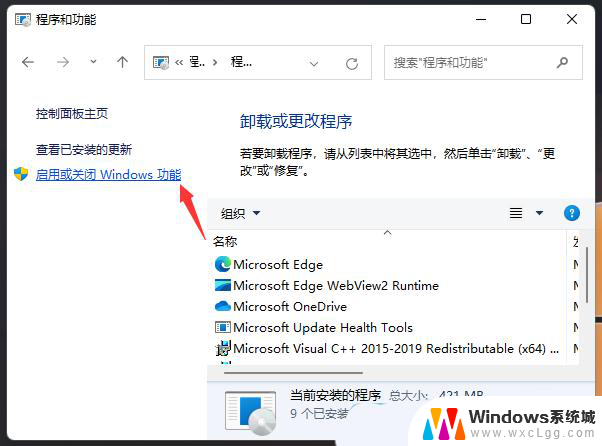
5、Windows 功能窗口中,启用或关闭 Windows 功能,若要启用一种功能,请选择其复选框。若要关闭一种功能,请清除其复选框。填充的框表示仅启用该功能的一部分。勾选Telnet 客户端,再点击确定;

6、这时Win11就会自动安装Telnet 客户端,耐心等待即可;
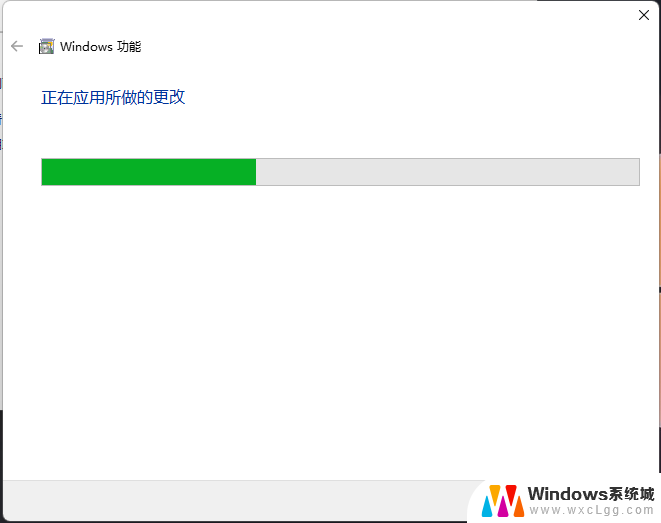
7、提示Windows 已完成请求的更改,说明Telnet 客户端就安装完成了;
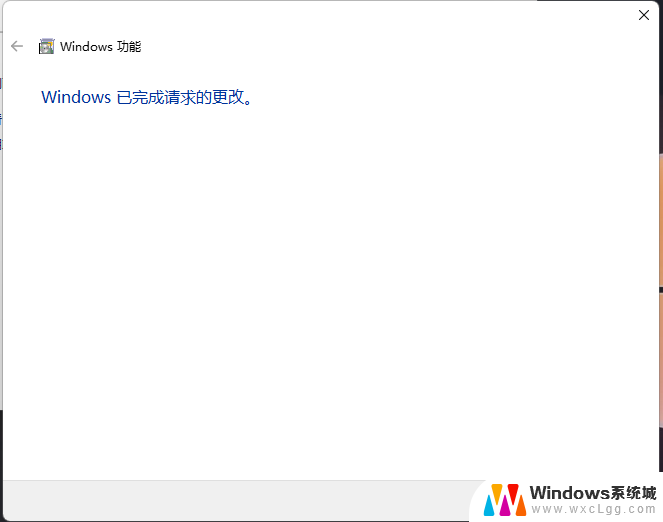
Telnet 命令,判断IP端口是否开启
在CMD(命令提示符)中输入Telnet测试端口命令: “Telnet IP 端口 或者 Telnet 域名 端口” 并且回车
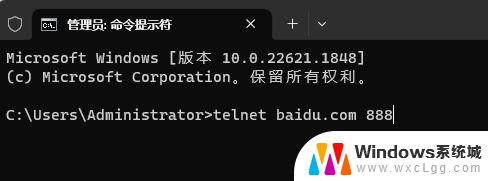
如果无法连接端口,会显示”无法打开到主机的连接。 在端口 ***:连接失败”
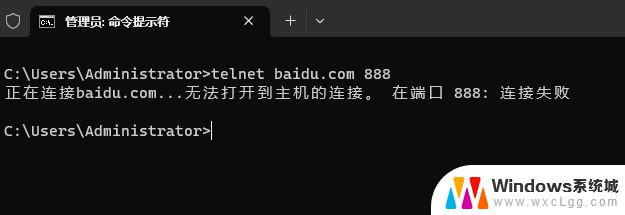
如果连接端口成功,则进入Telnet页面(全黑的),证明端口可用
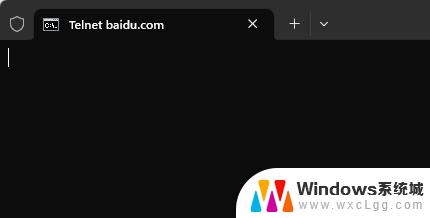
win11网络不可能怎么建立新的网络连接? Win11系统添加新网络的技巧
win11无法添加打印机怎么办? 提示windows无法打开添加打印机的解决办法
Win11远程桌面连接怎么设置? Win11远程桌面添加用户的技巧
以上就是win11不能用telnet吗的全部内容,还有不懂得用户就可以根据小编的方法来操作吧,希望能够帮助到大家。
win11不能用telnet吗 win11 telnet服务没有怎么办相关教程
-
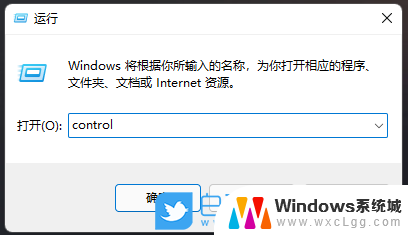 win11服务没有telnet服务 Win11电脑telnet服务缺失怎么办
win11服务没有telnet服务 Win11电脑telnet服务缺失怎么办2024-11-09
-
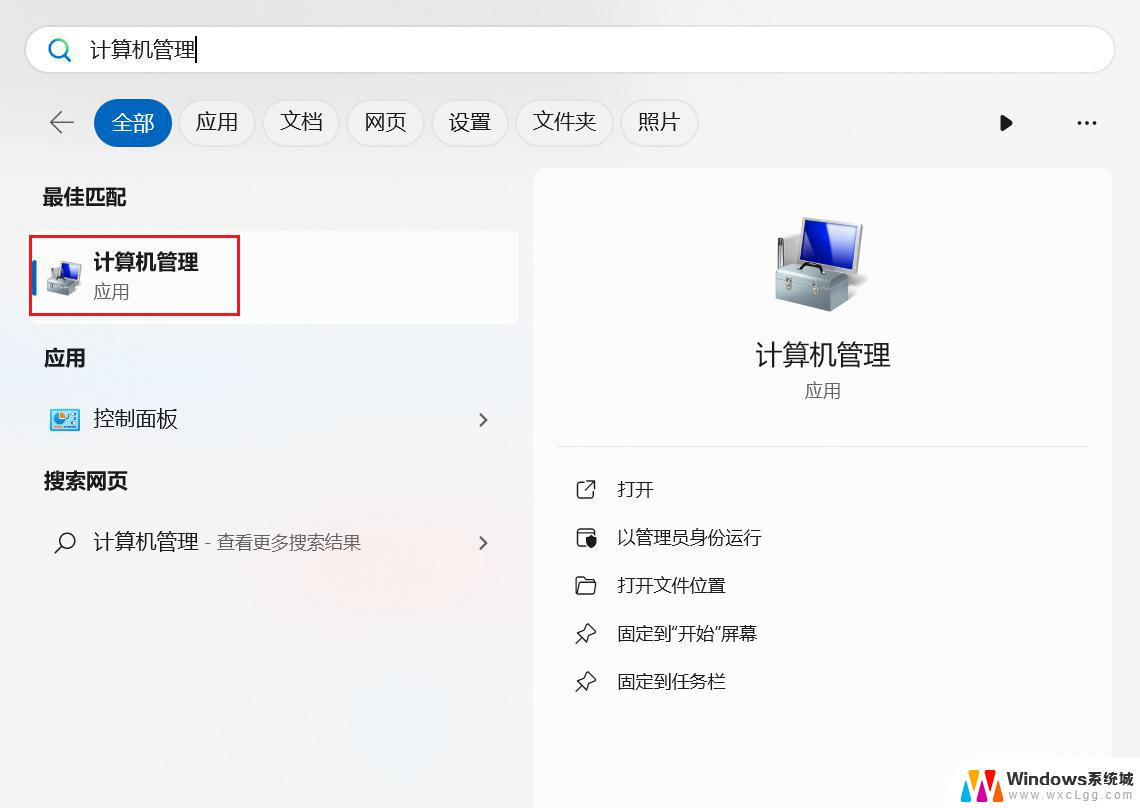 win11怎么打开服务管理器 win11服务管理器在哪里打开
win11怎么打开服务管理器 win11服务管理器在哪里打开2024-11-14
-
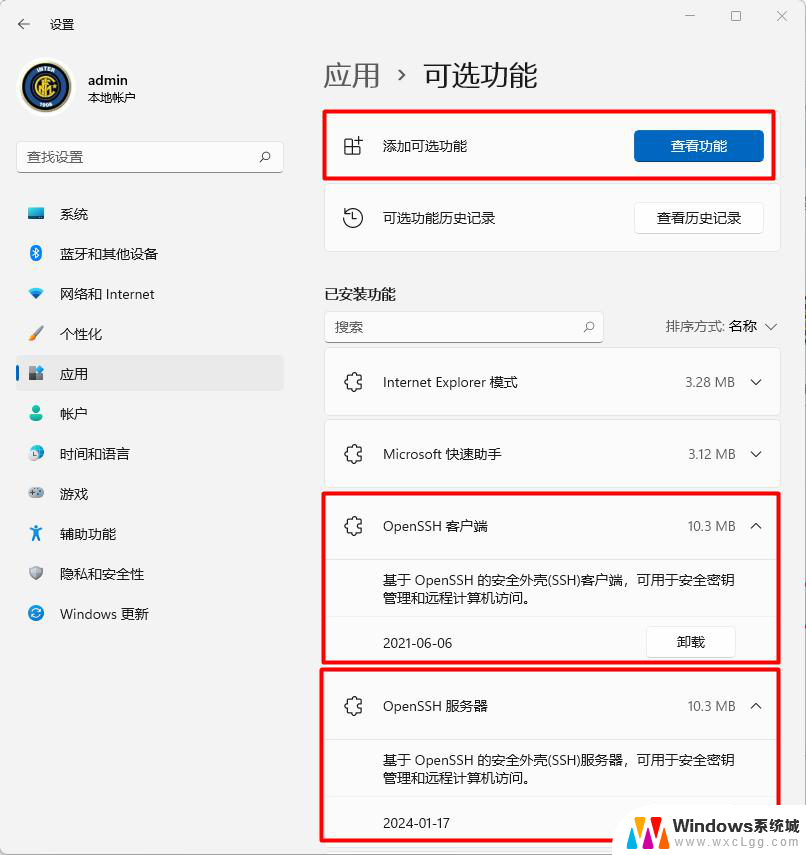 win11如何进入服务设置 win11系统服务如何打开
win11如何进入服务设置 win11系统服务如何打开2024-12-26
-
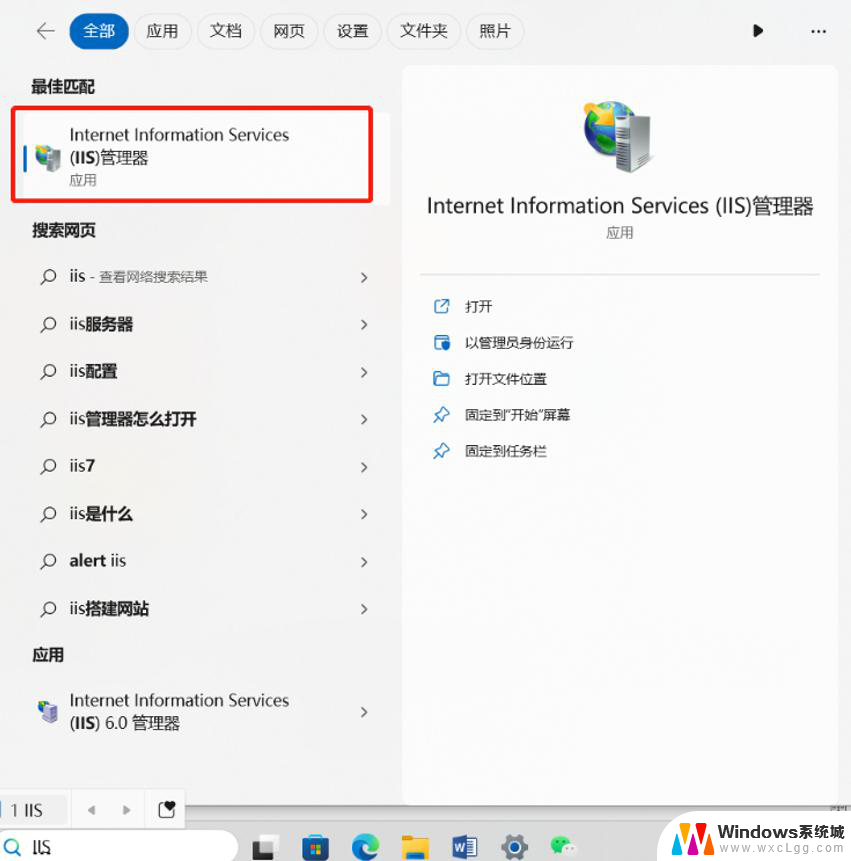 win11中sever服务如何打开 win11系统如何打开服务
win11中sever服务如何打开 win11系统如何打开服务2024-12-25
-
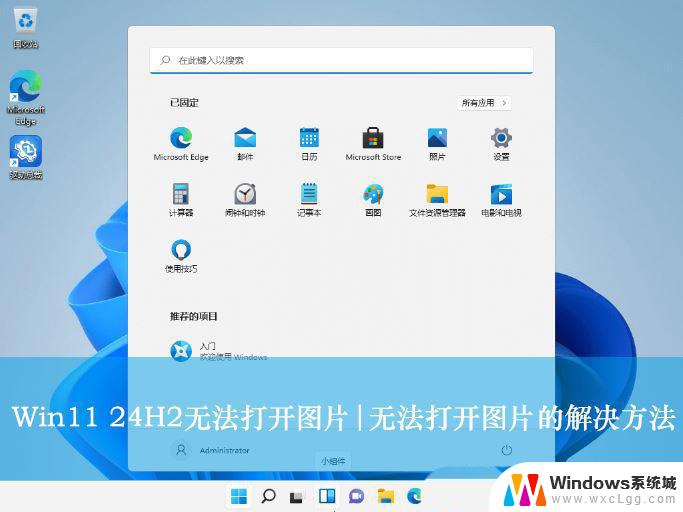 win11没有照片应用 Win11 24H2更新后图片无法打开怎么办
win11没有照片应用 Win11 24H2更新后图片无法打开怎么办2025-02-08
-
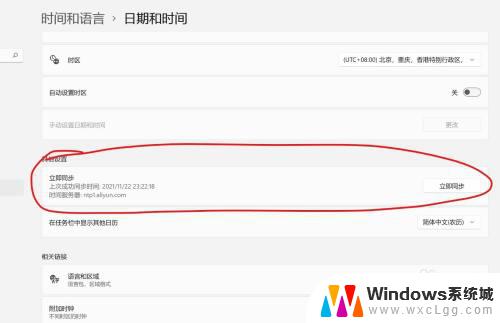 win11时间服务器 如何在win11中更换时间服务器为国内服务器
win11时间服务器 如何在win11中更换时间服务器为国内服务器2023-09-12
- win11插了耳机没有声音怎么办 Win11耳机连接后没有声音怎么办
- win11剪切板用户服务 如何在电脑上开启剪切板功能
- windows11服务在哪 win11怎么打开系统服务
- 台式win11电脑耳机没有声音 Win11耳机插上没声音怎么办
- win11直接改文件后缀 win11文件后缀修改教程
- win11怎么查看电脑的物理地址 电脑物理地址查询方法
- win11屏幕和休眠不按设置 win11禁止休眠设置方法
- window11 忘记密码 笔记本电脑忘记密码怎么办快速解决
- win10怎么删除更新win11的文件 win11如何删除更新文件
- windows11关闭ipv6 Windows11 怎么屏蔽 ipv6
win11系统教程推荐
- 1 win11直接改文件后缀 win11文件后缀修改教程
- 2 window11 忘记密码 笔记本电脑忘记密码怎么办快速解决
- 3 win10怎么删除更新win11的文件 win11如何删除更新文件
- 4 win11找不到别人的共享打印机 win11无法共享打印机的解决方法
- 5 重置 win11的网络 Win11网络重置步骤
- 6 联想win11系统清理c盘 win11清理c盘垃圾步骤
- 7 win11excel调行高卡死 excel打开很卡怎么办
- 8 win11新电脑设置不更新系统 windows11系统不更新怎么办
- 9 win11连接电视投屏 win11投屏到电视机操作步骤
- 10 win11怎么设置任务栏不自动合并 Win11任务栏不合并显示怎么设置